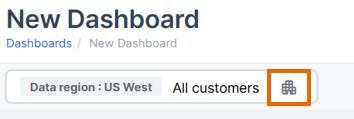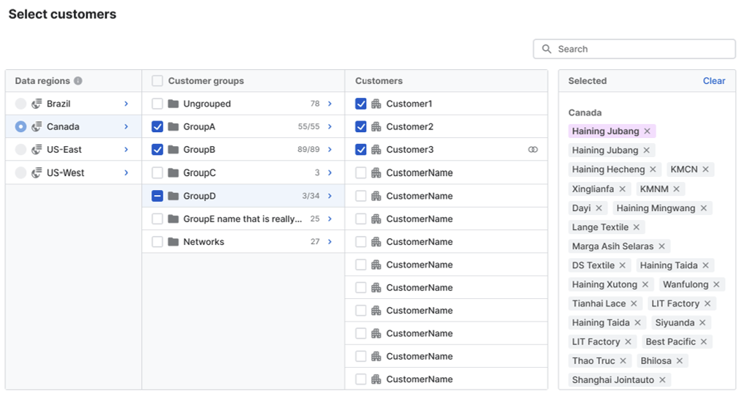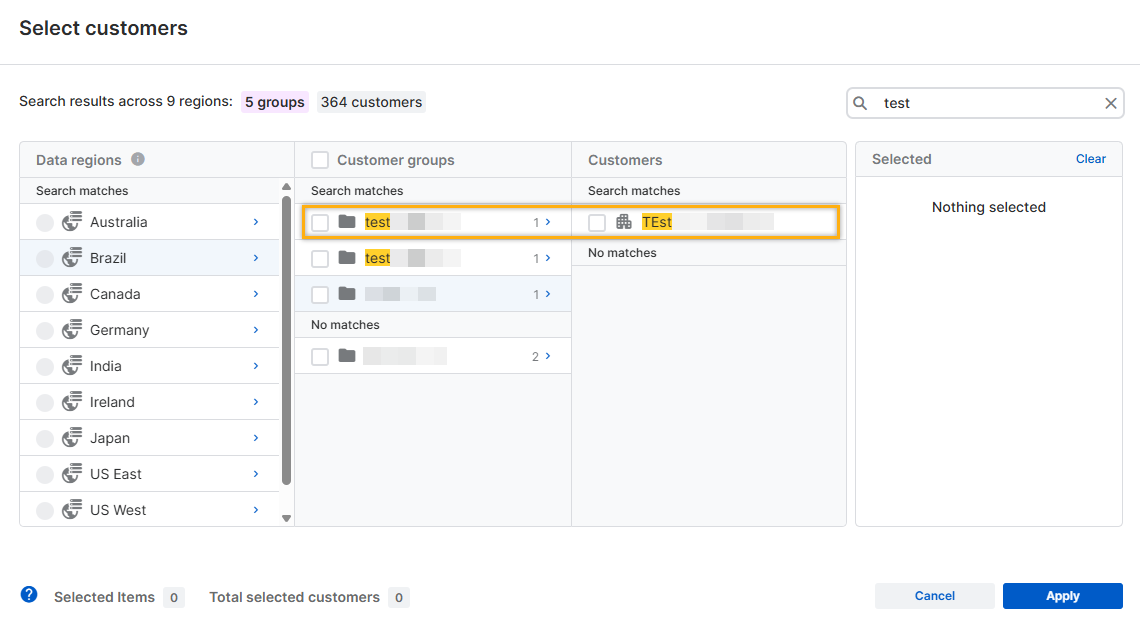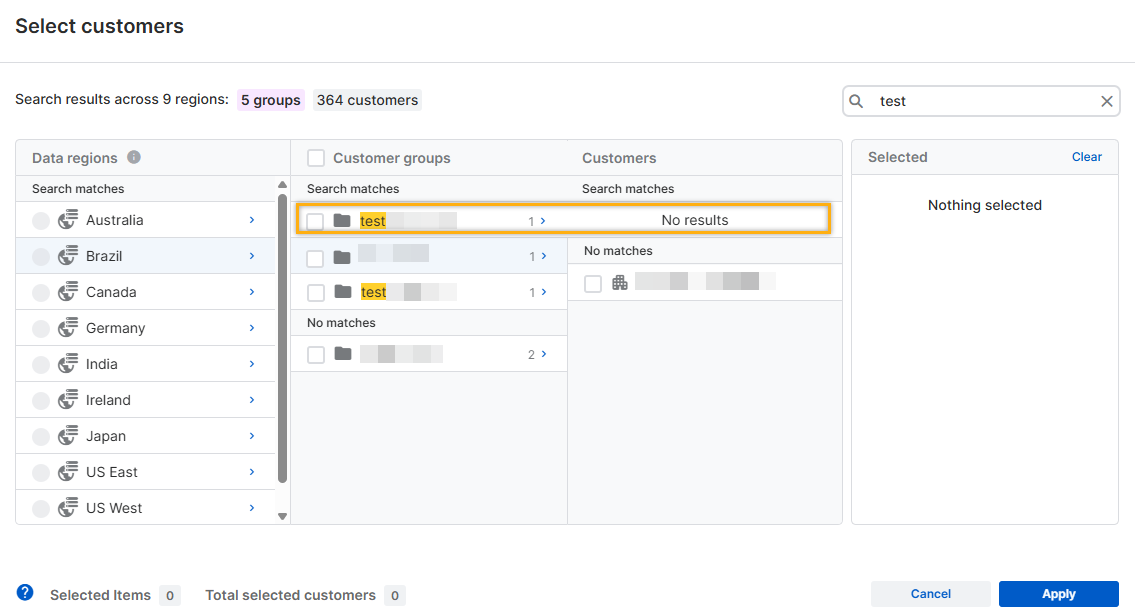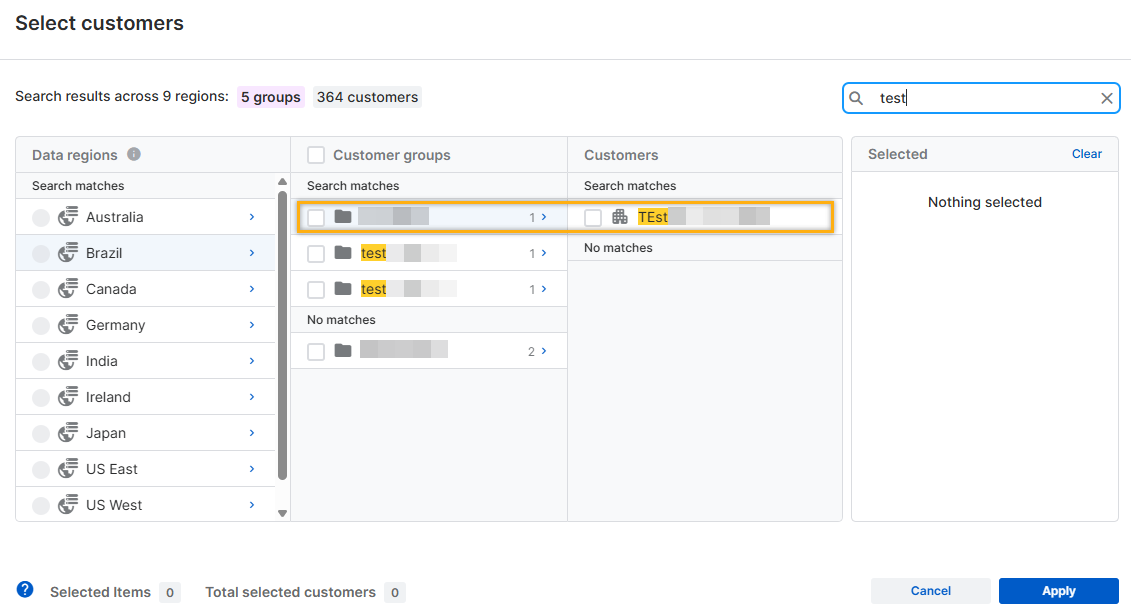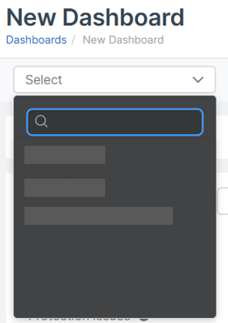Types de tableau de bord
Vous pouvez gérer des tableaux de bord à locataire unique ou à locataires multiples.
Tableau de bord mutualisé
Le tableau de bord mutualisé vous permet de voir les données de plusieurs clients simultanément.
Restrictions
- Vous ne pouvez sélectionner que 200 groupes et clients à la fois.
- Vous ne pouvez sélectionner que 2000 clients à la fois.
Pour sélectionner les données des clients affichées sur le tableau de bord, procédez comme suit :
-
Sur la page Gérer les tableaux de bord, cliquez un tableau de bord mutualisé.
Conseil
Dans la colonne Type, vous verrez si un tableau de bord est Multi ou Unique.
-
Dans la barre de recherche, cliquez sur l’icône Client
 .
. -
Sur la page Sélectionner les clients, procédez comme suit :
- Dans Régions de données, sélectionnez une région de données.
- Dans Groupes de clients, sélectionnez vos groupes de clients disponibles.
-
Dans Clients, sélectionnez les clients spécifiques pour lesquels vous souhaitez afficher des données.
Vous pouvez voir vos clients sélectionnés dans la colonne Sélectionné.
-
Cliquez sur Appliquer.
Les données des clients sélectionnés apparaissent sur votre tableau de bord et vos widgets.
Rechercher des groupes ou des clients
Vous pouvez rechercher des groupes ou des clients spécifiques pour lesquels vous souhaitez afficher des données.
Par exemple, si vous recherchez « test », les résultats peuvent s’afficher de l’une des manières suivantes :
-
Si le nom d’un groupe contient « test » et inclut un client correspondant, le client apparaît sous Rechercher des correspondances dans la colonne Clients.
-
Si le nom d’un groupe contient « test » mais n’a pas de clients correspondants, le fait de développer le groupe affiche Aucun résultat dans la colonne Clients.
-
Si le nom d’un groupe ne contient pas « test » mais qu’il a un client correspondant, le groupe apparaît sous Rechercher des correspondances dans la colonne Groupes de clients.
Développez le dossier de groupe pour voir le client correspondant sous Rechercher des correspondances dans la colonne Clients.
Tableau de bord à locataire unique
Le tableau de bord à locataire unique vous permet de voir les données d’un seul client.
Pour afficher les données d’un client, procédez comme suit :
-
Sur la page Gérer les tableaux de bord, cliquez un tableau de bord à locataire unique.
Conseil
Dans la colonne Type, vous verrez si un tableau de bord est Multi ou Unique.
-
Dans la barre de recherche, cliquez sur l’icône Client
 .
. -
Sélectionnez un client pour lequel vous souhaitez afficher des données.
Les données du client sélectionné apparaissent sur votre tableau de bord et vos widgets.